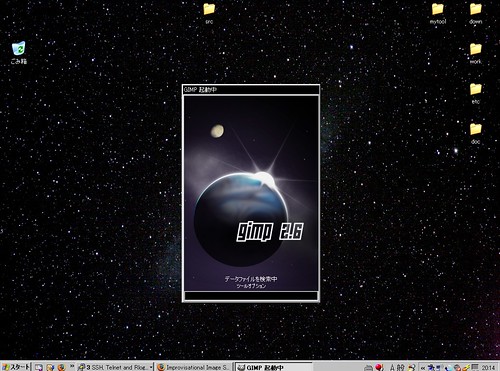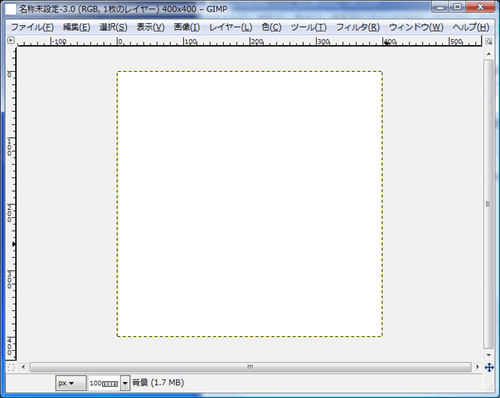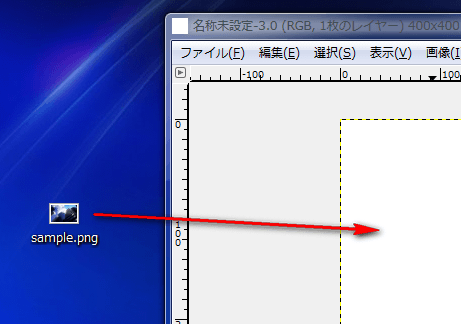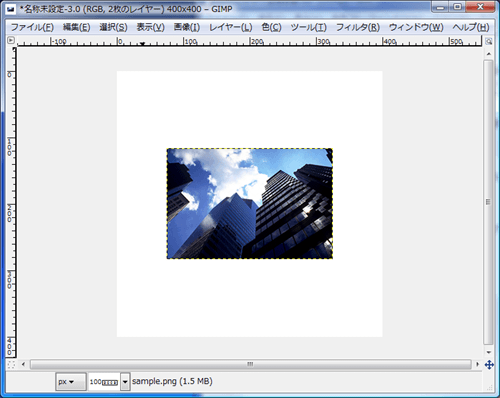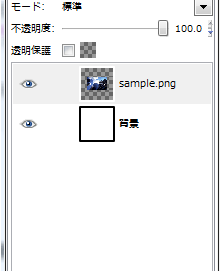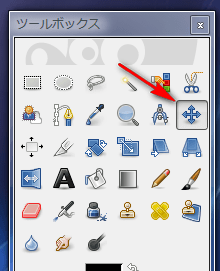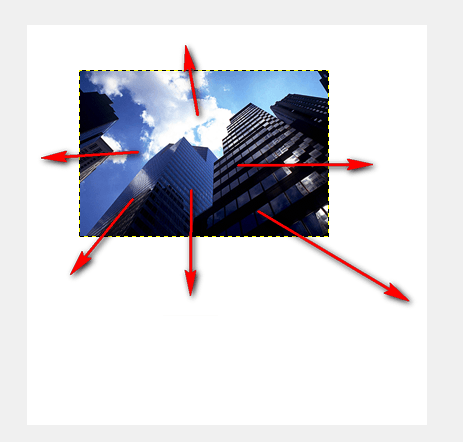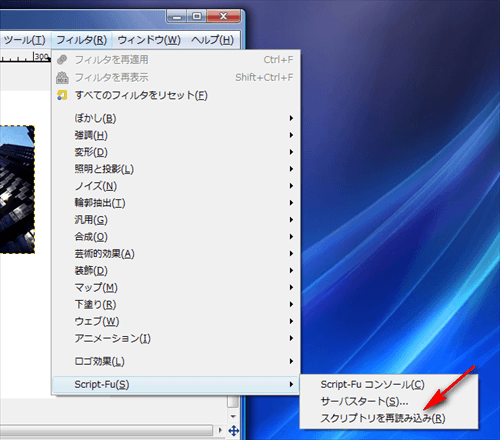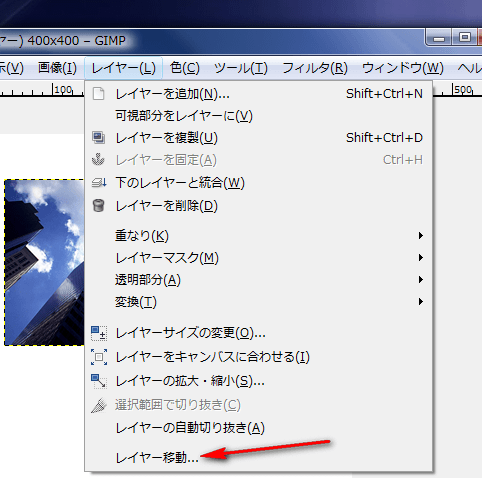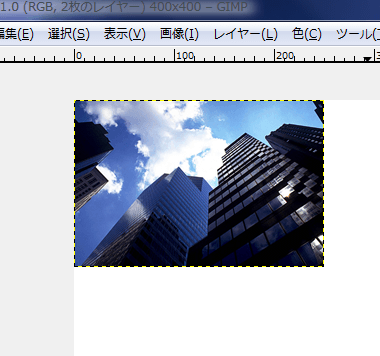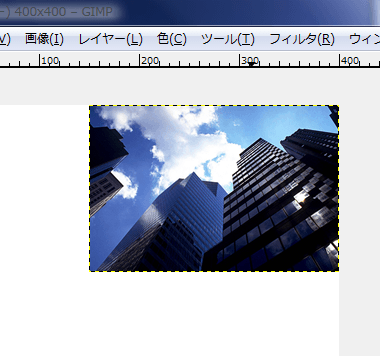こちらの記事のスクリプトは現在配布が終了しています。
同じような機能のスクリプトが別にありましたので記事にしました。
→GIMPでレイヤーを座標指定で移動させるスクリプトが消えていたけど代わりのスクリプトを発見した
ブログのヘッダーやその他サイトで使うちょっとした画像を作成する時に、画像編集ソフトのGIMPをよく使います。
よく使うのはGIMP2.6系。一応最新の2.8もポータブル版をPCに入れていますが、今ひとつ使い勝手がよくないので放置気味です。
以下はGIMP2.6.11を使用しての解説記事です。
GIMPを使って画像を合成する手順
例えばこんな下地があったとして
ここに別の画像を重ねようと思うのならドラッグ&ドロップすれば簡単です。
下地の画像の上に新しい画像が載った状態になります。
自動でレイヤーも追加されます。
重ねた画像の位置を調整したいのであれば、追加されたレイヤーを移動させればOK。
ツールボックスの【移動ツール】をクリックし
あとはドラッグして好きな場所へ移動させます。
これで好きに画像を配置する事ができますが、手動の為、細かい位置にきちっとはめ込む事は少し困難です。
例えば下地になっている画像と端をピタっと合わせたい時など。
そんな時は手動ではなく、座標を指定してレイヤーを移動させます。
GIMPで座標指定してレイヤーを移動する方法
スクリプトを追加
GIMP2.6はデフォルトのままでは座標指定によるレイヤーの移動はできません。そこでスクリプトを利用します。
上記ページよりスクリプトファイルをダウンロード。
ZIPファイルを解凍して出てきたscmファイルをGIMPのスクリプト用フォルダへ放り込みます。
GIMPのスクリプトを格納しておくフォルダは設定によって様々な場所にありますが、Windows VistaでGIMP2.6.11をインストールしたのであれば、
C:\Users\ユーザー名\.gimp-2.6\scripts
↑ここにあります。
スクリプトファイルをフォルダ内に放り込んだ後はGIMPを再起動。
再起動が面倒な場合は、フィルタ→Script-Fu→スクリプトを再読み込み
これでメニューのレイヤーの項目の中に「レイヤー移動」が追加されます。
実際に座標指定して移動
先ほどの画像に戻り、レイヤー→レイヤー移動をクリック。
座標指定用の画面が表示されます。
こちらに数値を入力する事によりレイヤーが移動します。
座標の項目に相対値と絶対値と二つありますが、
-
相対値 →現在のレイヤーの位置をX0・Y0として計算
-
絶対値 →画像の左上をX0・Y0として計算
以上のような違いがあります。
例えば二つの画像の左上端をぴったり合わせたいのであれば、
絶対値、X0、Y0と入力
するとこのように左上端がピタっと合う位置へ移動します。
ちなみに下の画像の大きさが400×400、重ねている画像の横幅が250pxなので、右上端を合わせたいのであれば「絶対値、X150、Y0」。
これで右上端がカチッと収まります。
こんな風に数値指定でレイヤーを移動させる事により、正確に画像を合成する事が可能となります。
こちらの記事のスクリプトは現在配布が終了しています。
同じような機能のスクリプトが別にありましたので記事にしました。
→GIMPでレイヤーを座標指定で移動させるスクリプトが消えていたけど代わりのスクリプトを発見した